来源:小编 更新:2025-01-23 10:55:46
用手机看
电脑突然罢工了,是不是你也遇到了这样的尴尬情况?别急,今天就来教你如何用最简单的方式,给电脑来个“大变身”——重装Windows 10正版系统!保证让你轻松上手,从此告别系统崩溃的烦恼!
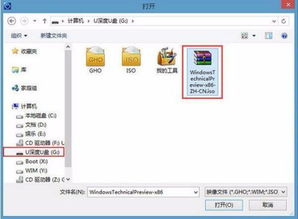
首先,你得有个正版Windows 10系统。别担心,微软官网可是提供了免费下载的途径哦!打开浏览器,输入“微软正版系统安装官网”,直接跳转到https://www.microsoft.com/zh-cn/software-download/windows10,这里就是你的“宝藏库”啦!
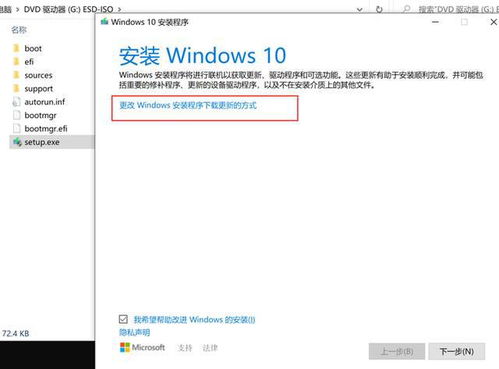
在官网页面,你会看到一个“立即下载工具”的按钮,点它!接下来,你会看到两个选项,一个是为你的电脑安装,另一个是制作启动优盘。为了方便,我们选择“制作启动优盘”吧,这样即使电脑系统崩溃,也能迅速恢复!
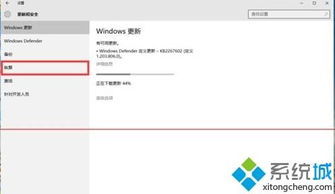
下载好工具后,双击打开它。接下来,按照提示同意微软官方协议,然后选择“为另一台电脑安装介质”,再点击下一步。这时候,拿出你的U盘,插入电脑。记住,U盘内存要在8GB以上哦!
选择“USB闪存驱动器”作为安装介质,然后点击下一步。接下来,耐心等待工具下载并制作启动优盘。这个过程可能需要一段时间,你可以去喝杯咖啡,或者做点其他事情,反正电脑不会闲着。
电脑开机后,按住电脑热键(这个热键可能因电脑品牌而异,你可以网上搜索一下),直到进入系统安装界面。这时候,选择优盘启动,然后就开始系统安装了。
按照安装程序的提示,选择安装语言、时间格式、键盘输入法等,然后点击“下一步”。接下来,输入你的Windows 10产品密钥,如果没有密钥,直接点击“我没有产品密钥”。选择安装类型,这里我们选择“自定义:仅安装Windows(高级)”。
在分区界面,你可以看到电脑的各个分区。如果之前有系统,记得备份好数据。选择要安装系统的分区,格式化,然后直接执行下一步。如果需要格盘重装,就删除所有分区,只剩下一个未分配的空间,选择未分配的空间,点击“新建”。
输入要建立的分区大小,如果固态硬盘容量小,大小直接默认,点击应用,建立一个分区。如果要2个以上分区,就自行设置大小,Win10至少需要50G以上C盘空间,1G1024MB,点击应用。
接下来,弹出提示框,提示会建立额外分区,直接点击确定。这时候,就建立了一个主分区,以及其他的额外分区。UEFI模式下会有MSR保留分区,表都会这样,选择主分区,点击格式化,然后按同样的步骤,新建其他的分区。
完成分区之后,选择系统安装位置,一定要选对!一般是第一个主分区,比如图中的分区4,点击下一步。接下来,按照提示完成安装即可。
安装完成后,重启电脑,进入Windows 10系统。这时候,你可以直接激活Windows 10了。如果你记得自己的密钥,直接激活即可。如果不记得,可以在淘宝上购买一个,也很便宜的。
进入系统后,可能需要安装一些驱动程序。你可以去官网下载对应的驱动程序,或者使用驱动精灵等软件自动安装。
重装系统后,别忘了备份重要数据。你可以将数据转移到其他磁盘,或者使用云存储服务。
通过以上步骤,你就可以轻松地给电脑重装Windows 10正版系统了。当然,重装系统只是解决问题的手段,更重要的是学会预防系统崩溃。定期备份重要数据,保持电脑干净,这样才能让你的电脑更加稳定、流畅地运行哦!